Cómo transferir capturas de pantalla y videos de PS5 a una unidad USB
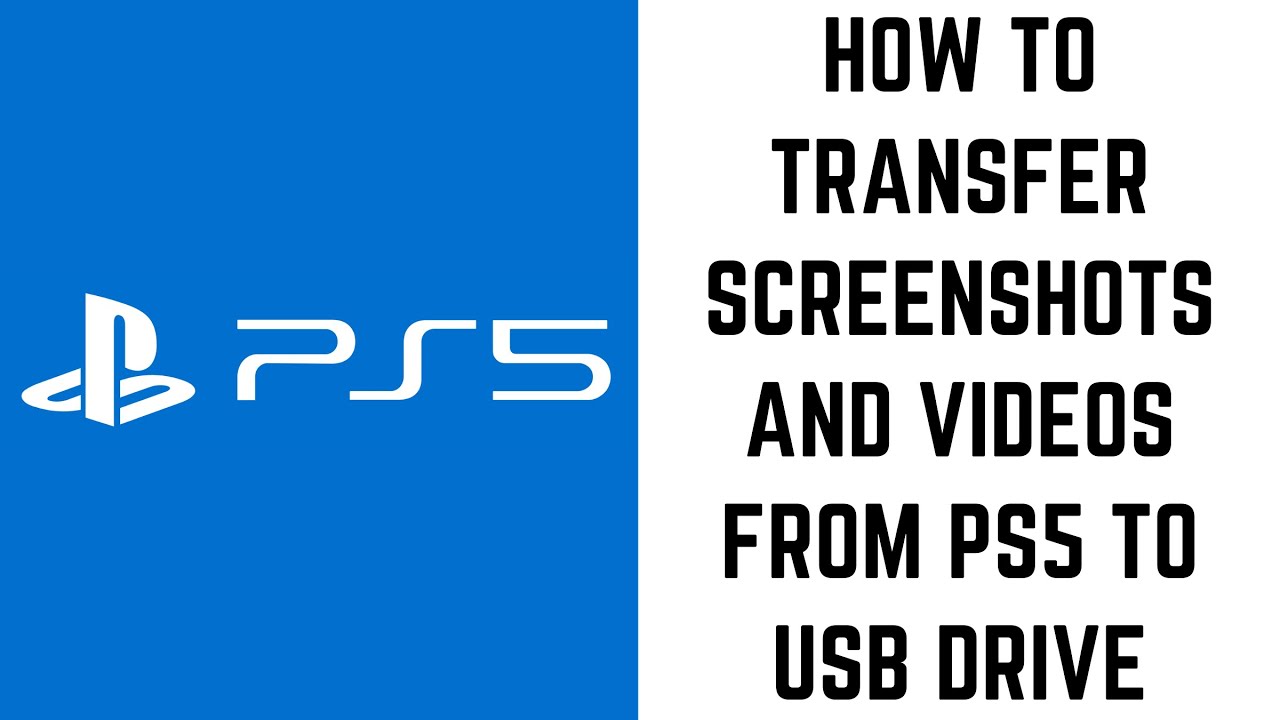
Hola a todos. Soy Max Dalton, y en este video te mostraré cómo transferir capturas de pantalla y videos desde tu PS5 a una unidad USB. La PlayStation 5 facilita la captura de capturas de pantalla y videos con una resolución de hasta 4K. Y aunque es fácil compartir el metraje capturado a través de cuentas de redes sociales conectadas, realmente no puede hacer mucho más. Como resultado, si desea usar sus capturas de pantalla y videos capturados en otros lugares, o simplemente guardar una copia local para usted, puede transferir sus capturas de pantalla y videos de PS5 a una PC donde luego puede moverlos a otro lugar. Ahora veamos los pasos para transferir capturas de pantalla y videos desde PS5 a una unidad USB. Paso 1. Conecte una unidad USB a su PlayStation 5, y luego haga clic para iniciar la "Galería de medios" en el menú de la pantalla de inicio de su PS5. Se abre la pantalla Galería de medios. Paso 2. Haga clic en el icono "Seleccionar" en el menú en el lado izquierdo de la pantalla para hacer que sus capturas de pantalla y videos se puedan seleccionar, y luego haga clic para colocar una marca de verificación en los elementos que desea copiar a un dispositivo USB conectado. Paso 3. Haga clic en los puntos suspensivos en la parte inferior del menú en el lado derecho de la pantalla después de seleccionar los archivos que desea mover para abrir otro menú, y luego elija "Copiar a unidad USB". Se muestra un cuadro de diálogo Copiar a unidad USB, que le indica cuántos archivos ha seleccionado. Paso 4. Haga clic en "Copiar" en el cuadro de diálogo. Se muestra un cuadro de diálogo Copiando, mostrando el progreso de la transferencia. Una vez finalizada la transferencia, se muestra un mensaje Completo, que le permite saber dónde puede encontrar sus archivos en su unidad USB. Haga clic en Aceptar." Ahora puede desconectar su unidad USB y conectarla a una computadora, donde puede acceder a sus capturas de pantalla y videos de PS5 transferidos. Déjame saber cuál es tu característica favorita de PS5 en los comentarios a continuación. Si le gustó lo que vio aquí, haga clic en los enlaces de video en el lado derecho de la pantalla para ver otro video, o haga clic en el logotipo en el lado izquierdo de la pantalla para visitar mi sitio web y ver más tutoriales excelentes como este.